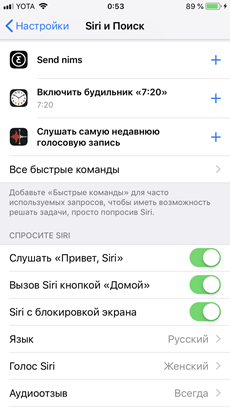- Как включить Siri на iPhone
- Как вызвать Siri на iPhone
- Как включить Siri если она отключена
- Как настроить Siri на iPhone
- SIRI: что это такое и как пользоваться
- Что такое Siri
- Что умеет Siri
- Как включить и отключить SIRI
- Конкуренты Siri
- «Привет, Siri!», или как включить Siri голосом на iPhone
- Полезное видео на тему:
- На каких iPhone и iPad работает включение Siri голосом
- Как активировать функцию «Привет, Siri!» на iPhone и iPad?
- Почему функция «Привет, Siri!» включена, но не работает
- Используйте Siri на всех своих устройствах Apple
- На устройстве iPhone, iPad или iPod touch
- Произнесите «Привет, Siri»
- Нажмите и отпустите кнопку
- На наушниках AirPods или в автомобиле
- На Apple Watch
- Произнесите «Привет, Siri»
- Поднесите и произнесите
- Нажатие колесика Digital Crown
Как включить Siri на iPhone
Изначально голосовой помощник Siri появился в магазине приложений App Store как отдельное приложение от компании Siri Inc. Но, очень скоро компания Apple приобрела Siri Inc. и голосовой помощник Siri стал частью операционной системы iOS. Сейчас Siri можно включить и использовать на всех моделях iPhone, начиная с iPhone 4S. В частности, Siri доступна на iPhone 4S, 5, 5s, 5c, 6, 6s, 7, а также на iPhone SE. В данном материале вы узнаете о том, как включить голосовой помощник Siri на iPhone и как его использовать.
Как вызвать Siri на iPhone
Если вы не меняли никаких настроек, то голосовой помощник Siri должен быть включен. Попробуйте нажать на кнопку «Home» (под экраном) и подержите ее около секунды. Если Сири включена, то вы услышите звуковой сигнал и на экране появится надпись: «Как я могу помочь». Эта надпись означает, что Сири включена и готова к разговору.
Если же после длинного нажатия на кнопку «Home» ничего не происходит, то это означает, что на вашем Айфоне голосовой помощник Сири был выключен.
Как включить Siri если она отключена
Для того чтобы включить его обратно нужно открыть настройки Айфона и перейти в раздел «Siri». Если у вас старая версия iOS, то раздел «Siri» может находится внутри раздела «Основные».
В разделе «Siri» будут сосредоточены все настройки, которые касаются данного голосового помощника.
В самом верху экрана будет переключатель, с помощью которого можно выключить или включить Сири на Айфоне.
Как настроить Siri на iPhone
В нижней части раздела «Siri» будет доступны и другие настройки. Например, здесь можно включить функцию «На заблокированном экране», после чего голосовой помощник Сири будет включен даже тогда, когда Айфон заблокирован. Еще одна полезная функция называется «Разрешить Привет Сири», она позволяет включить Сири с помощью голосовой команды «Привет Сири» без нажатия на кнопку «Home».
В самом низу экрана с настройками можно изменить язык, который использует Сири, изменить голос, включить или отключить звуковой отзыв, настроить работу с личными данными и другими приложениями.
Нужно отметить, что русский язык доступен для Siri только в новых версиях операционной системы iOS. Если у вас iOS с версией ниже 8.3, то русского языка в настройках Siri не будет.
Источник
SIRI: что это такое и как пользоваться
Siri – голосовой помощник в экосистеме Apple. Раньше Siri была доступна лишь на iPhone, но сегодня она используется во всех гаджетах компании. В отличие от большинства других голосовых ассистентов с Siri нельзя общаться посредством написания сообщений, да и это не нужно. Пока вы напишите задачу или поисковый запрос, успеете 5 раз ее просто произнести. В этой статье вы узнаете, что такое Siri, как ею пользоваться, а также как ее включить и отключить.
Что такое Siri
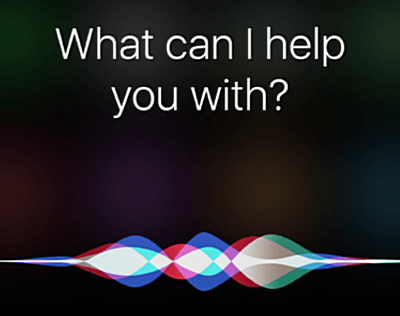
Изначально Siri разрабатывалась компанией Siri Inc и была доступна в магазине приложений App Store как отдельное приложение. Но, в 2010 году компания Apple приобрела Siri Inc и данный голосовой помощник стал частью ее операционных систем. Например, на Айфонах данный помощник доступен начиная с iPhone 4S.
Голосовой помощник Siri постоянно развивается. В частности, появляется поддержка новых языков. На данный момент поддерживаются следующие языки: английский, русский, французский, немецкий, японский, корейский, китайский, нидерландский, тайский, итальянский, испанский, португальский, датский, турецкий, норвежский Букмол, шведский, арабский, малайский, иврит, финский.
Что касается поддержки устройств, то сейчас Siri доступна на всех актуальных устройствах от компании Apple. Ниже мы приводим полный список устройств на которых может работать этот голосовой помощник.
- iPhone 4S, iPhone 5, iPhone 5C, iPhone 5S, iPhone 6, iPhone 6 Plus, iPhone 6S/Plus, iPhone 7/Plus, iPhone SE, iPhone 8/Plus, iPhone X/XS/XR;
- iPad mini, iPad mini with retina display, iPad mini 3, iPad mini 4, iPad 3, iPad 4, iPad Air, iPad Air 2, iPad Pro;
- Apple TV 4;
- iPod touch;
- Apple Watch;
Что умеет Siri
Используя голосовые команды, вы можете быстрее выполнять повседневные задачи. Пример для iPhone: «Создай заметку с текстом *Диктуете текст*», «Siri, включи мой альбом для тренировок» или «Напомни вечером отдохнуть от работы». Это лишь базовые и далеко не единственные команды, которые она может выполнять. Siri умеет взаимодействовать со сторонними приложениями. Отличным примером является Рокетбанк.
Не заходя в приложение, вы можете попросить Siri выполнить простые операции с деньгами (странно, что у Сбербанка такого нет). Также можно отправлять сообщения в телеграмме, Whatsapp и других сервисах, которые совместимы с Siri (но вряд ли этим кто-то пользуется, проще написать самому). Полный список команд вы можете найти, если скажете: «Сири, что ты умеешь?».
Сири действительно может спасти жизнь или просто помочь, когда руки заняты (доступ к Siri возможен с заблокированного экрана на iphone 7 и выше). В случае, когда вам необходимо кому-то позвонить, пусть даже в скорую помощь, вы вызываете Сири и сообщаете свой запрос: «Сири, позвони в полицию/скорую помощь/пожарную службу».
Сири может сообщить о результатах в спорте. Например, летом она охотно рассказывала о событиях на ЧМ и выводила информацию в удобных карточках. Она умеет шутить, петь песни, рассказывать стихи. По крайней мере пытается это делать. Иногда не хочет, и придумывает отмазки.
С другой стороны, вряд ли вы будете использовать Сири постоянно на iOS или Mac. Банально потому, что будете забывать о ней. Если вы первый раз покупаете устройство от Apple – поиграете первое время, потом количество запросов к помощнику значительно сократится. Однако периодически вы все равно будете использовать Siri, просто потому что это удобно. Попросить создать напоминание или сделать заметку – наверно, это самые популярные запросы.
Как включить и отключить SIRI
Чтобы активировать Siri, достаточно зажать кнопку «Home», и голосовой ассистент появится на экране. Далее можно продиктовать задачу или вопрос. Также голосового помощника можно вызвать фразой «Привет, Сири». Как уже было сказано, вызов Siri с заблокированного экрана возможен в iPhone 7 и выше.
Если по каким-то причинам у вас не работает Сири, то исправить ситуацию можно в настройках. Перейдите в настройки – «Siri и поиск». Здесь вы можете управлять всеми настройками Сири, в том числе и включить ее. Для этого активируйте пункт «Вызов Siri кнопкой Домой». Чтобы отключить Сири, приведите пункты «Вызов Siri кнопкой Домой» и «Слушать Привет Siri» в неактивное положение.
На самом деле в отключении Сири особого смысла нет, так как сама по себе она не работает, только когда вы вызываете. Поэтому рекомендуем не отключать Сири, ведь ситуации бывают разные, и она может пригодиться.
Конкуренты Siri
Конкурентами Siri можно назвать Google Assistant и Яндекс Алиса (в русском сегменте). В плане удобства вызова, Siri находится на первом месте. Затем идет Google Assistant, его можно вызвать простой командой «Окей, Гугл». А вот Яндекс Алиса пока доступна только в приложении Яндекс. Вызвать помощника извне можно лишь с помощью специального виджета на экране.
Гугл Ассистент последнее время сильно развивается за счет внедрения искусственного интеллекта. Он может даже общаться как человек, и самостоятельно совершить звонок в ресторан и зарезервировать вам столик на вечер. Однако это и большинство других крутых возможностей доступны лишь на английском. В России же основными задачами будет поиск запросов в интернете и выполнение каких-то базовых запросов.
Алису в первую очередь полюбили за полноценную поддержку русского языка. Она спокойно отвечает на вопросы и может поддерживать беседу на основе прошлых запросов (то же может Гугл Ассистент и не может Siri). Алиса отлично интегрируется с другими сервисами Яндекс (точно также как Сири отлично ладит со всеми программами Apple).
В итоге, на iPhone удобнее всего использовать Siri, а Гугл Ассистент больше подходит для Android устройств. Яндекс Алиса продолжает активно развиваться, и может быть в дальнейшем ее можно будет использовать вместо стандартных помощников iOS и Android.
Источник
«Привет, Siri!», или как включить Siri голосом на iPhone
Функция «Привет, Siri!», вызывающая голосовой ассистент, – одна из относительно немногих фич, которая была нагло подсмотрена у ребят из конкурирующей платформы («О’кей, Google»). В этом материале мы расскажем на каких устройствах Apple она работает, зачем она нужна и как включить её голосом и произвести некоторые настройки по персонализации. Инструкция для новичков!
Благодаря голосовому помощнику Siri, практически каждый владелец iPhone (4s и старше), iPad (третьего поколения и старше, а также всех устройств линейки iPad mini), iPod touch 5g и Apple Watch может голосом вызывать абонентов, заводить будильники, писать сообщения и даже диктовать тексты. Более подробный список полезных команд можно почитать тут.
И если раньше для активации функции требовалось зажимать кнопку «Домой» (Home), то теперь достаточно произнести фразу «Привет, Siri!» (функция появилась на iOS 9, а также работает на более поздних версиях прошивки). Правда, и тут есть некоторые нюансы.
Полезное видео на тему:
На каких iPhone и iPad работает включение Siri голосом
Вызов Siri голосом будет работать на поддерживаемых устройствах в том случае, если они подключены к источнику питания. Исключением стали топовые гаджеты, такие как iPhone 13, iPhone 13 mini, iPhone 13 Pro, iPhone 13 Pro Max, iPhone 12, iPhone 12 mini, iPhone 12 Pro, iPhone 11, iPhone 11 Pro, iPhone XS, iPhone XR, iPhone X, iPhone 8, iPhone 8 Plus, iPhone 7, iPhone 7 Plus, iPhone 6s, iPhone 6s Plus, iPhone SE и iPad Pro, которые готовы практически всегда по запросу «Привет, Siri!» отозваться и выполнить голосовую команду.
Как активировать функцию «Привет, Siri!» на iPhone и iPad?
1. Откройте Настройки → Siri и Поиск.
2. Активируйте функцию Слушать «Привет, Siri!», переключив соответствующий тумблер в активное положение.
3. Ассистент предложит нажать кнопку «Настроить» и повторять некоторые простые выражения для лучшего запоминания голоса, чтобы в дальнейшем уменьшить шанс случайной активации Siri на вашем устройстве другими людьми.
После проделанных манипуляций вызывать голосового помощника станет ещё проще.
На заметку владельцам топовых устройств, в которых можно активировать Siri без подключения гаджета к источнику питания, — время автономной работы, безусловно, сократится.
Почему функция «Привет, Siri!» включена, но не работает
Да всё дело в том, что если устройство будет находится в кармане пользователя или будет расположено на горизонтальной поверхности дисплеем вниз, то активизируется защита от ложного срабатывания. Подробно об этом мы уже писали на страницах нашего сайта.
Источник
Используйте Siri на всех своих устройствах Apple
Попросите Siri отправить сообщение на iPhone, воспроизвести любимое телешоу на Apple TV или начать тренировку на Apple Watch. Любую вашу просьбу Siri выполнит на выбранном устройстве Apple. Нужно только попросить.
iPhone, iPad или iPod touch
AirPods или CarPlay
На устройстве iPhone, iPad или iPod touch
Вот несколько способов общения с Siri.
Произнесите «Привет, Siri»
Просто скажите «Привет, Siri», а затем сразу сообщите, что вам требуется. Например, скажите «Привет, Siri. Какая сегодня погода?»
Нажмите и отпустите кнопку
- На iPhone X или более поздней модели нажмите боковую кнопку, а затем сразу произнесите запрос.
- Если вы используете модель iPad Pro, на которой отсутствует кнопка «Домой», нажмите верхнюю кнопку, а затем сразу произнесите запрос.
- Если на устройстве есть кнопка «Домой», нажмите ее и сразу сообщите, что вам требуется.
Хотите произнести более длинный запрос? Просто нажмите кнопку Siri и удерживайте ее, пока не закончите проговаривать запрос.
На наушниках AirPods или в автомобиле
Наденьте наушники AirPods Pro, AirPods (2-го поколения) или AirPods (3-го поколения), скажите «Привет, Siri», а затем сразу сообщите, что вам требуется. С помощью AirPods Pro или AirPods (3-го поколения) также можно настроить датчик усилия на корпусе левого или правого наушника AirPod, чтобы использовать Siri. Если вы используете наушники AirPods (1-го поколения), дважды коснитесь внешней стороны одного из них, дождитесь звукового сигнала, а затем произнесите запрос.
Если ваше транспортное средство поддерживает технологию CarPlay или режим Siri Eyes Free, нажмите кнопку голосовых команд на руле и удерживайте ее, пока проговариваете запрос.
На Apple Watch
Поговорите с Siri на Apple Watch.
Произнесите «Привет, Siri»
Посмотрите на Apple Watch или нажмите на экран. Когда часы выйдут из режима сна, просто скажите «Привет, Siri» и сразу сообщите, что вам требуется.
Поднесите и произнесите
При взаимодействии с часами Apple Watch Series 3 или более поздней модели с ОС watchOS 5 или более поздней версии не обязательно говорить «Привет, Siri». Просто поднесите часы ко рту и сообщите, что вам требуется.
Нажатие колесика Digital Crown
Нажмите и удерживайте колесико Digital Crown в течение нескольких секунд, после чего сообщите Siri, что вам требуется.
Хотите произнести более длинный запрос? Просто нажмите на колесико Digital Crown и удерживайте его, пока не закончите проговаривать запрос.
Источник